Teams-statusoplysninger, der er tilgængelige i Outlook
Under oprettelse, besvarelse eller læsning af en mail vises Teams-statusindikatorer for modtagere, medmodtagere og afsenderen. Disse indikatorer er nyttige, når du vil kontakte andre, og når andre vil kontakte dig. Ved at give oplysninger om hver tiltænkt modtager kan indikatorerne vejlede beslutninger om de bedste måder og timing for at kontakte forskellige personer.
Specifikke statusangivelser, der vises i Outlook, styres af modtagernes Teams-oplysninger. Hvis du f.eks. er i et møde, vises din statusindikator som Optaget.
Teams-statusindikatorer
|
|
Angiver, at personen er aktiv i øjeblikket, og at der ikke vises nogen aktuel aktivitet i vedkommendes kalender (ikke i et møde eller i et telefonopkald). |
|
|
Når du er i et Teams-møde eller er i et telefonopkald, angiver statussen automatisk Optaget. |
|
|
Indstillet af Outlook-kalenderoplysninger eller Teams-aktivitet (møder, præsentation osv.) stopper denne status på skærmen. |
|
|
Teams angiver automatisk status til Ikke til stede, når en persons computer er låst eller er inaktiv eller i slumretilstand. |
|
|
Angiver, at personen ikke er logget på Teams, så svarer ikke, før vedkommende er online igen. |
|
|
Angiver, at personen ikke er på kontoret og ikke er tilgængelig. |
|
|
Angiver, at personen ikke længere findes i organisationens adressekartotek. |
Microsoft Outlook kan bruges sammen med Teams-chattjenesten. Chattjenester giver dig mulighed for at se andres aktuelle onlinestatus, og starte onlinesamtaler med dem.
Bemærk!: Onlinestatus er tilgængelig for alle, hvis mailadresse du har føjet til kontaktlisten i din chattjeneste. Desuden vises onlinestatus for personer, der bruger Microsoft Teams, uanset om de er på din kontaktliste med chatbeskeder eller ej.
Hvordan kan jeg se, om mine kontakter er ledige?
En visuel repræsentation 



Disse indikatorer vises for alle Outlook-kontakter med en chatadresse angivet i Chatadresse-feltet.




Når du åbner en meddelelse i Outlook, eller når den vises i læseruden, vises onlinestatus for en kontakt:
-
ud for navnet på afsenderen
-
ud for hvert navn i felterne Til og Cc
-
i Kontakter
Slå onlinestatus til eller fra i Outlook
Du styrer, hvordan din onlinestatus vises for andre. Hvis du f.eks. ikke er tilgængelig, kan du ændre din onlinestatus til 
-
Klik på fanen Filer for at åbne Backstage-visningen, og klik derefter på Indstillinger.
-
På fanen Personer under menupunktet Onlinestatus og fotografier skal du markere eller fjerne markeringen i afkrydsningsfeltet ud for Vis onlinestatus ud for navnet.
-
Klik på OK.
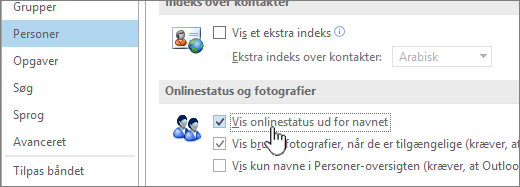
Specifikke statusindikationer, der vises i Outlook på internettet, styres af modtagernes Teams-oplysninger. Hvis du f.eks. er i et møde, vises din statusindikator som Optaget.
Tip!: Outlook på internettet er webversionen af Outlook til erhvervsbrugere med en arbejds- eller skolekonto. Teams-status er ikke tilgængelig i Outlook.com.
Teams-statusindikatorer
|
|
Angiver, at personen er aktiv i øjeblikket, og at der ikke vises nogen aktuel aktivitet i vedkommendes kalender (ikke i et møde eller i et telefonopkald). |
|
|
Når du er i et Teams-møde eller er i et telefonopkald, angiver statussen automatisk Optaget. |
|
|
Indstillet af Outlook-kalenderoplysninger eller Teams-aktivitet (møder, præsentation osv.) stopper denne status på skærmen. |
|
|
Teams angiver automatisk status til Ikke til stede, når en persons computer er låst eller er inaktiv eller i slumretilstand. |
|
|
Angiver, at personen ikke er logget på Teams, så svarer ikke, før vedkommende er online igen. |
|
|
Angiver, at personen ikke er på kontoret og ikke er tilgængelig. |
|
|
Angiver, at personen ikke længere findes i organisationens adressekartotek. |













